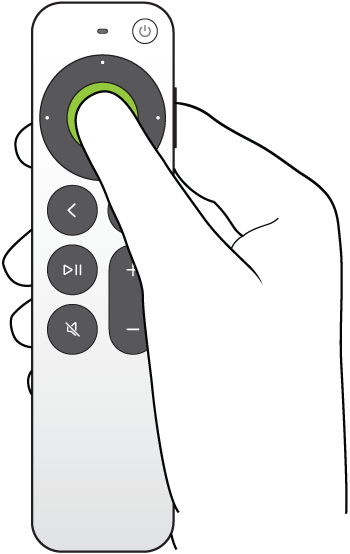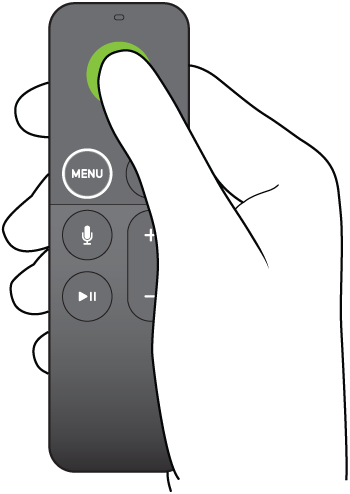導覽 Apple TV 4K
使用遙控器在電視螢幕上導覽和選取項目、查看更多選項、捲動列表等等。
導覽至 App 與項目
若要在 Apple TV 4K 上導覽和反白選取 App 或項目,在遙控器上執行下列任一項操作:
按下觸控板環上的上、下、左或右;或在觸控表面上點按上、下、左或右。
在觸控板或觸控表面上垂直或水平滑動。
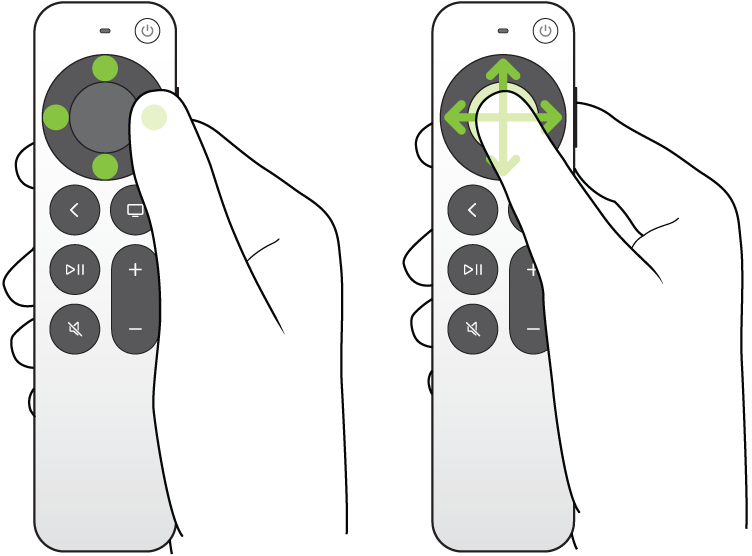
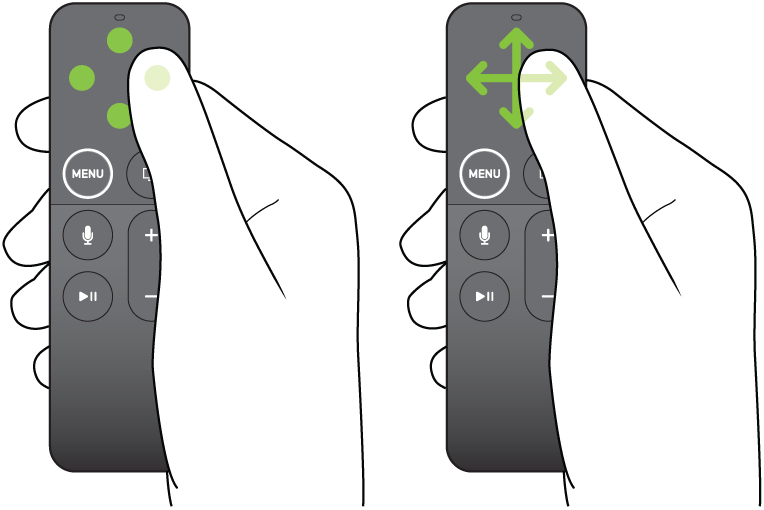
反白選取的 App 或項目會略微展開。
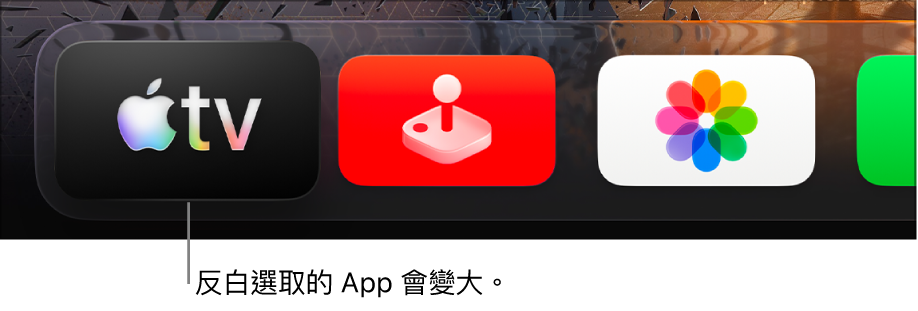
【提示】在主畫面的頂端列中反白選取特定 App 時,背景會顯示其內容預覽。向上滑動來以全螢幕預覽和檢視更多選項;按下 ![]() 或
或 ![]() 來返回主畫面。
來返回主畫面。
若要自訂主畫面的頂端列,請參閱:重新排列 Apple TV 4K 主畫面上的 App。
選取 App 或項目
檢視更多選項
反白選取特定 App 或螢幕上的項目時,你可以打開彈出式選單來查看更多選項。
使用遙控器來導覽至項目,然後按住觸控板中央或觸控表面。
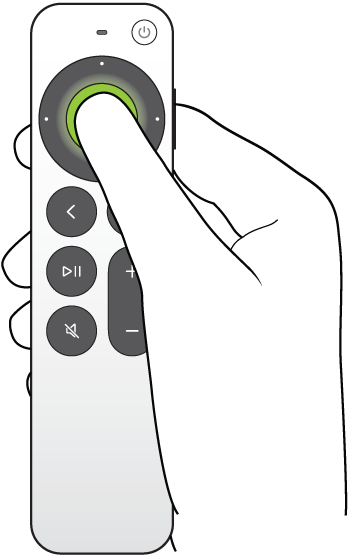
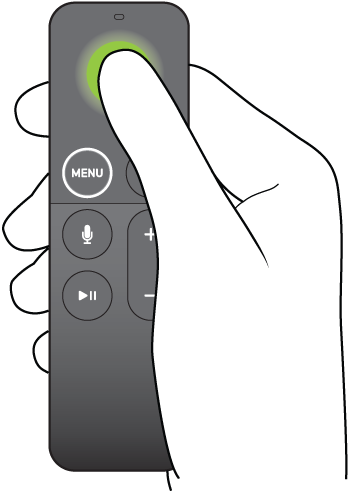
按住 App 來更改主畫面上的 App 順序。按住電影、電視節目、歌曲或 Podcast 來打開彈出式選單查看其他選項。
捲動列表
若要捲動瀏覽列表,在遙控器上執行下列任一項操作:
在觸控板或觸控表面上垂直或水平滑動。
按住觸控板環的上、下、左或右來快速捲動(僅限銀色遙控器)。
如需更精準控制,請圍繞觸控板環以手指畫圈(僅限銀色遙控器)。
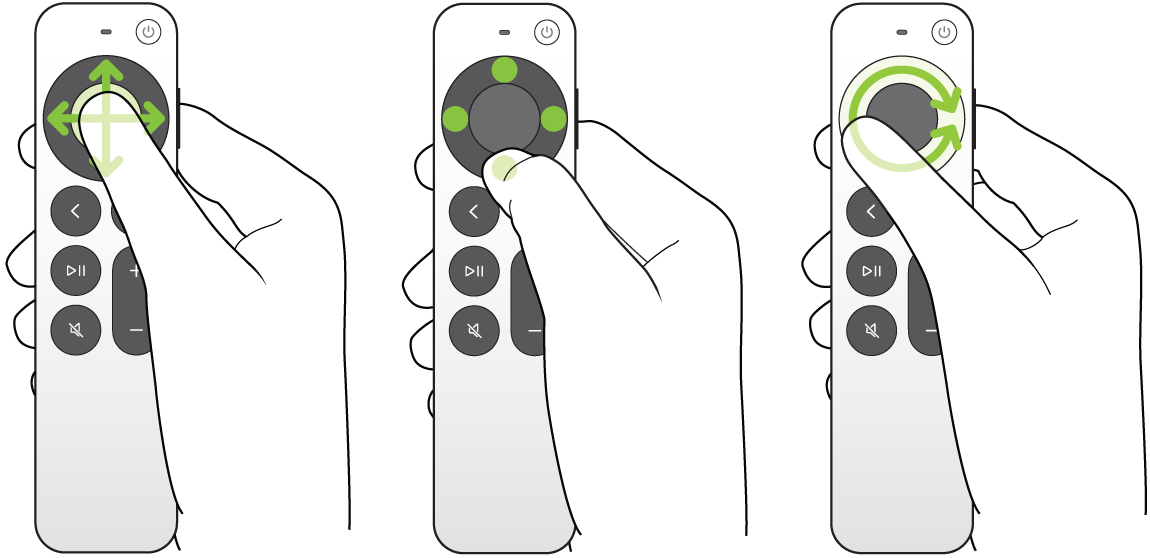
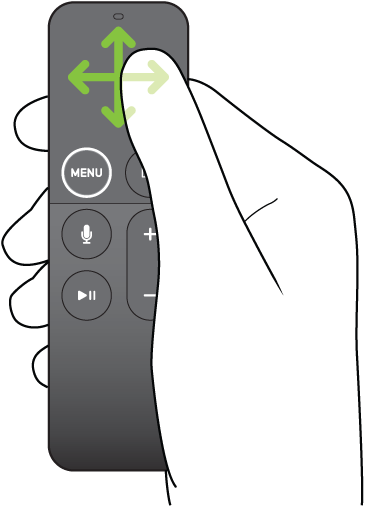
前往上一個畫面或主畫面
在遙控器上執行下列任一項操作:
按下
 或
或 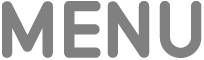 來前往上一個畫面。
來前往上一個畫面。按住
 或
或 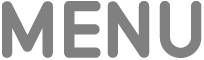 來前往主畫面。
來前往主畫面。
感謝您的寶貴意見。